Lưu ý: Bạn không nên sử dụng những công cụ này để loại bỏ các tập tin trùng lặp được tìm thấy trong thư mục hệ thống như Windows và Program Files bởi chúng có thể chứa nhiều tập tin trùng lặp ở các vị trí khác nhau để máy tính có thể hoạt động được. Chỉ nên áp dụng cho các dữ liệu cá nhân như hình ảnh, nhạc, video...
Auslogics Duplicate File Finder
Khác với hầu hết chương trình, Auslogics Duplicate File Finder cung cấp giao diện đơn giản. Nó sở hữu nhiều tính năng tiện lợi và được đánh giá cao như cửa sổ xem trước để bạn xem ảnh, nghe nhạc hay xem video trước khi xóa.

Auslogics Duplicate File Finder có khả năng phân loại các tập tin trùng lặp
|
Khi đã tiến hành tìm kiếm bạn sẽ thấy một danh sách các tập tin trùng lặp và dễ dàng xem các bản xem trước của chúng cùng các thông tin khác. Để thu hẹp hơn nữa bạn có thể nhấp vào nút Filter và lọc theo ngày, kích thước hoặc loại tập tin. Chọn tập tin muốn xóa và nhấn nút Delete Selected Files để cho chúng vào Recycle Bin.
CCleaner
CCleaner là một công cụ phổ biến với tính năng chính nhằm loại bỏ tập tin rác, giải phóng không gian ổ cứng bằng cách loại bỏ các tập tin tạm không cần thiết. Tuy nhiên nó cũng có khá nhiều công cụ tích hợp khác, trong đó có tìm tập tin trùng lặp.
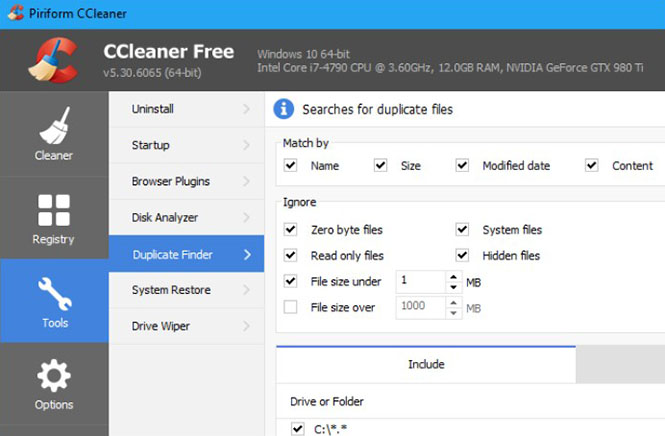
CCleaner không chỉ giúp dọn dẹp rác mà còn có khả năng tìm kiếm tập tin trùng lặp
|
Cài đặt mặc định của CCleaner sẽ cho phép bạn tìm kiếm các tập tin trùng lặp trên ổ C:, trong khi bỏ qua các tập tin hệ thống và tập tin ẩn. Bạn cũng có thể tìm kiếm một thư mục cụ thể bằng cách nhấp vào nút Add trong thanh Include và chọn thư mục đó. Đánh dấu kiểm trước Include files and subfolders khi thêm một thư mục mới để đảm bảo CCleaner tìm kiếm bất kỳ thư mục bên trong thư mục mà bạn chỉ định.
Ứng dụng cho phép bạn xem trước các tập tin trùng lặp, dễ dàng lựa chọn các tập tin muốn xóa và thậm chí lưu danh sách các bản sao vào một tập tin văn bản. Bạn có thể nhấp chuột phải vào một tập tin trong danh sách và chọn Open containing folder nếu muốn xem tập tin trên hệ thống của mình.






Bình luận (0)